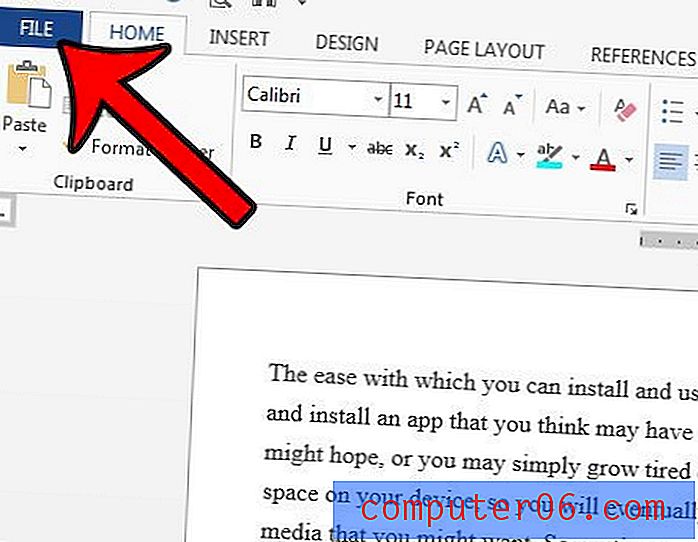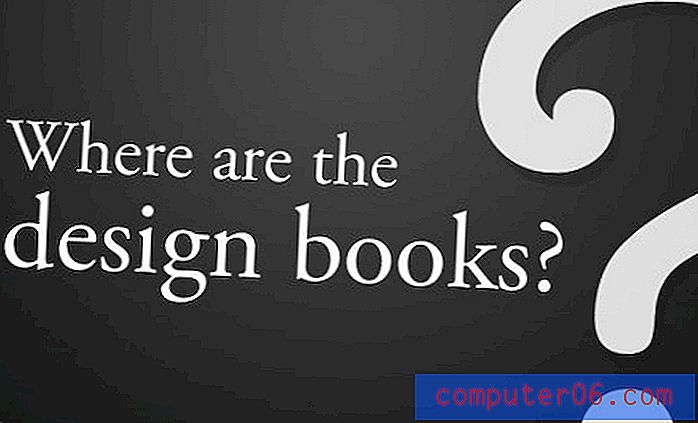Slik sentrerer du en tabell i Google Dokumenter
Trinnene i denne artikkelen skal vise deg hvordan du kan sentrere en tabell på siden i et Google Docs-dokument horisontalt.
- Åpne dokumentet som inneholder tabellen.
- Høyreklikk inne i en av tabellcellene, og velg deretter Tabellegenskaper .
- Klikk på rullegardinmenyen under Tabelljustering, og velg deretter Senteralternativet.
- Klikk OK- knappen for å bruke endringen.
Guiden vår fortsetter nedenfor med tilleggsinformasjon, inkludert bilder for disse trinnene.
Når du legger til en tabell til et dokument i Google Dokumenter, justeres den tabellen til venstre på siden som standard. Dessverre kan det hende at dette ikke viser utseendet du prøver å formidle i dokumentet, og du foretrekker at tabellen er midt på siden.
Heldigvis er det mulig å gjøre denne justeringen ved å bruke tabellegenskaper-menyen for den tabellen. Opplæringen vår nedenfor viser deg hvor du finner denne menyen slik at du kan sentrere Google Docs-tabellen.
Slik sentrerer du en Google Docs-tabell
Trinnene i denne artikkelen ble utført i skrivebordsversjonen av Google Chrome nettleser, men vil også fungere i andre stasjonære nettlesere som Firefox eller Edge.
Trinn 1: Logg på Google Drive på https://drive.google.com og åpne dokumentet som inneholder tabellen du vil sentrere.
Trinn 2: Høyreklikk på en av tabellcellene, og velg deretter alternativet Tabellegenskaper .

Trinn 3: Klikk på rullegardinmenyen under Tabelljustering, og klikk deretter på Senter .
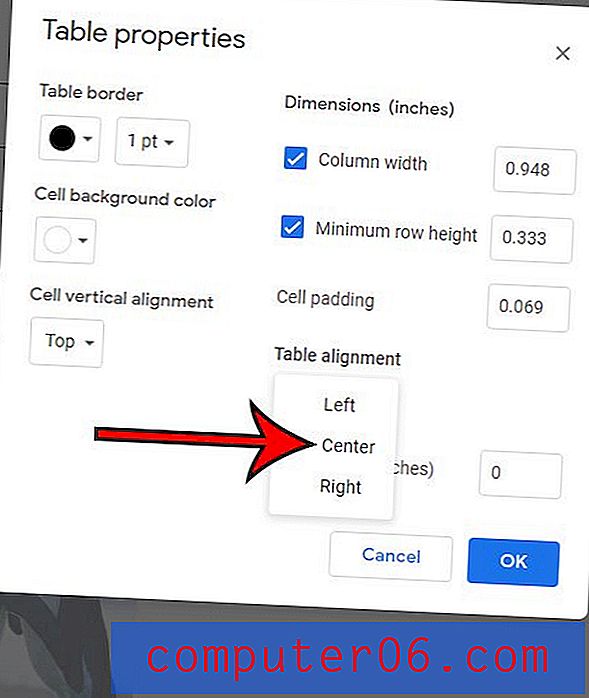
Trinn 4: Klikk på OK- knappen for å bruke endringen.
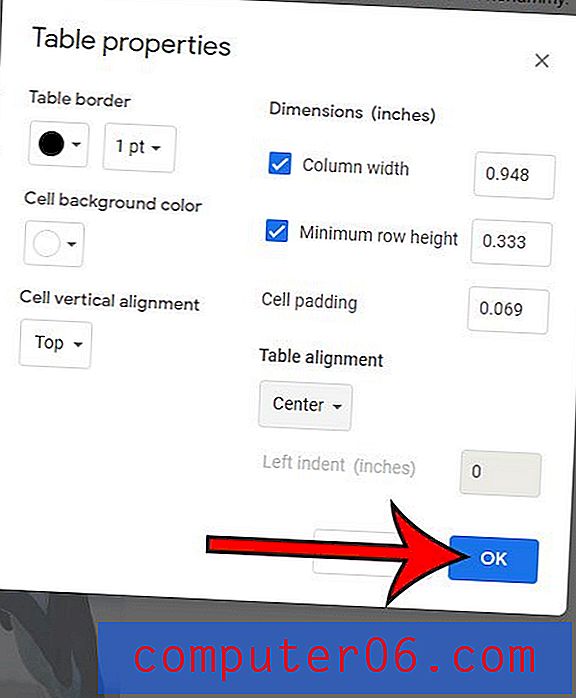
Hvis du ønsker å sentrere al dataene i tabellcellene også, klikker du og holder nede til høyre i cellen, og drar musen til øverste venstre celle for å velge hver celle. Du kan deretter klikke på senterjusteringsknappen på verktøylinjen.
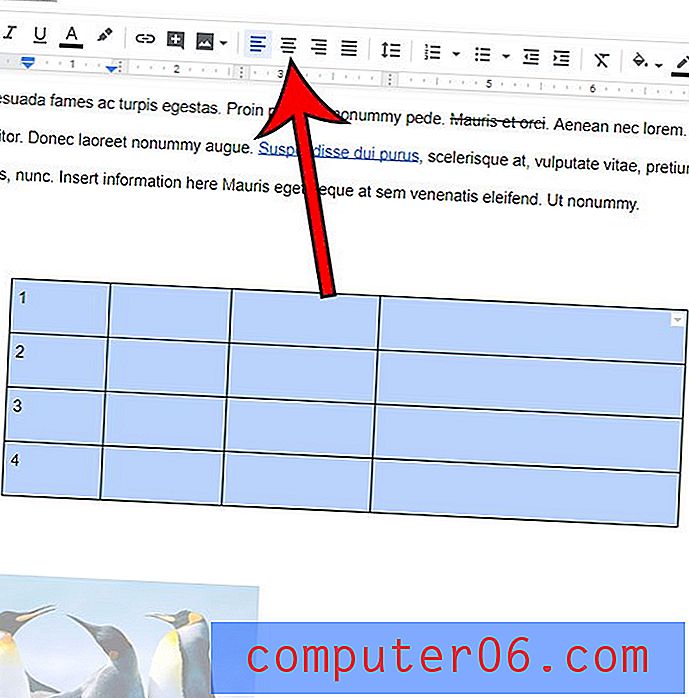
Er kolonnene i tabellen alle forskjellige størrelser, og det ser ikke veldig bra ut? Finn ut hvordan du lager alle kolonnene i samme bredde, slik at du ikke har et par skikkelig tynne eller brede kolonner i tabellen.